win10安装失败的原因是什么?我们在更新win10系统的时候,出现了win10更新一直安装失败无法更新的情况,这个情况该如何解决呢?所以今天小编给大家带来了安装win10系统失败的解决方法,下面跟小编一起来看看吧!
系统版本:windows10系统
品牌型号:华硕VivoBook14
方法
1、在Win10系统,在打开系统更新界面,提示需要重新启动,但是重新启动后,还是无法安装。
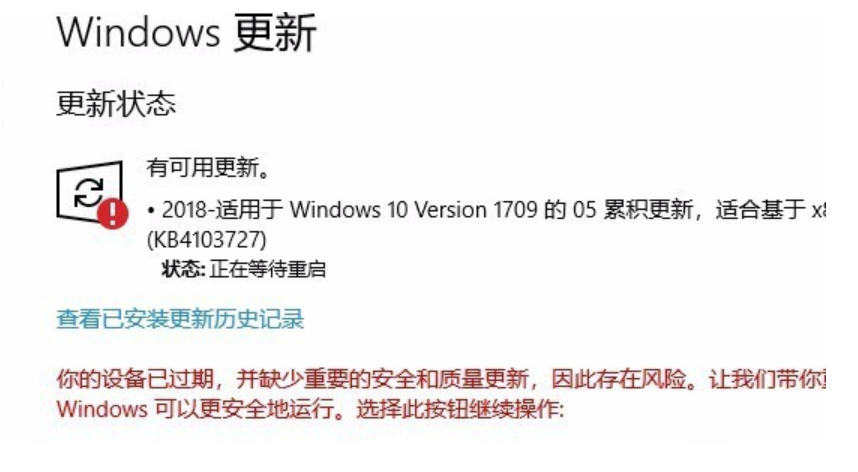
2、我们可以右击Windows10左下角的开始按钮,在弹出菜单中选择“运行”菜单项。
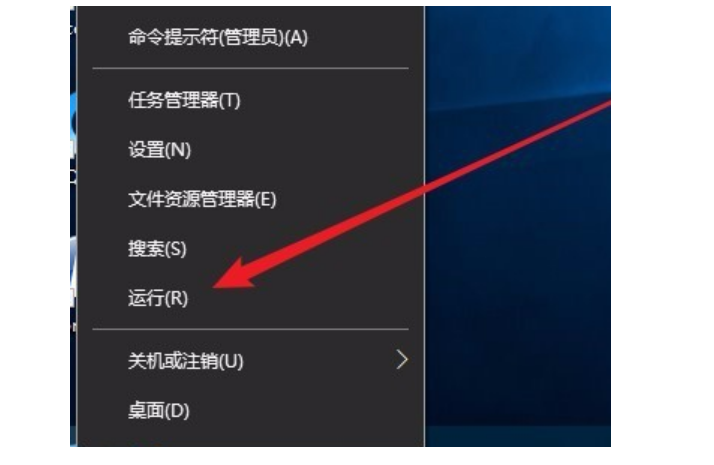
3、接着在打开的Windows10运行窗口中,输入命令“services.msc”,然后点击确定按钮运行该程序。

4、这时会打开Windows10服务列表,在列表中找到Windows Update服务项,然后右键点击该服务项,在弹出菜单中选择“停止”菜单项。
笔记本如何重装系统win10教程
win10系统因为其良好的性能,兼容性也越来越好,不少网友都想重装系统win10使用。有些电脑新手还不清楚笔记本如何重装系统win10,下面给大家演示一个适合新手操作的笔记本如何重装系统win10教程。

5、接下来打开Windows资源管理器,然后定位到:C:\Windows\SoftwareDistribution文件夹。

6、接下来选中该文件夹中的“Datastore”与“Download”文件夹,然后右键点击这两个文件夹,在弹出菜单中选择“删除”菜单项,把这两个文件夹删除。

8、接着打开Windows设置窗口,在窗口中点击“更新和安全”图标。
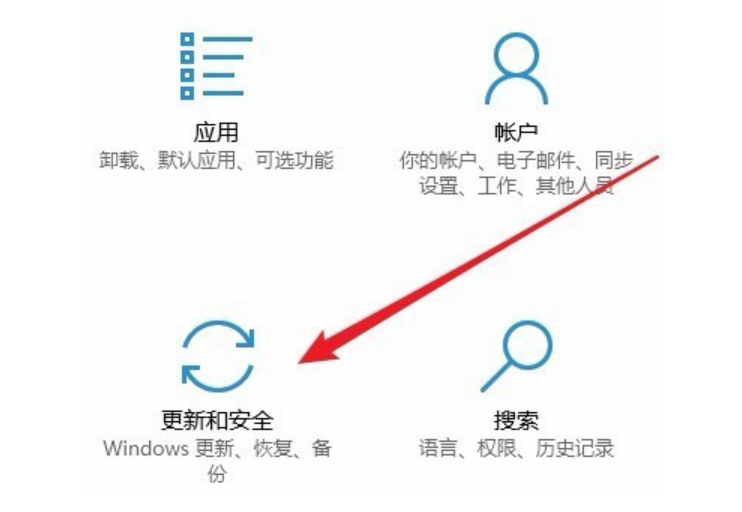
9、再次更新就会发现现在可以正常的下载与安装新补丁了。

总结
上述就是win10安装失败解决方法,大家可以学习一下。
以上就是电脑技术教程《win10安装失败怎么解决》的全部内容,由下载火资源网整理发布,关注我们每日分享Win12、win11、win10、win7、Win XP等系统使用技巧!win10电脑没有声音了怎么恢复
win10电脑使用时间久后,难免可能会出现各种问题,比较常见的就有win10电脑没有声音等情况。那么遇到win10电脑没有声音了怎么恢复呢?下面小编就教下大家恢复win10电脑声音的方法。






